
品牌型号:联想GeekPro 2020,Apple iMac
系统:win10 1909 64位企业版,macOS Big Sur11.0.1
电脑出现节电模式怎么办并且黑屏呢?下面与大家分享一下电脑出现节电模式怎么办并且黑屏打不开。
可能是因为默认熄屏时间太短了,可以长按开机键强制关机,然后按下开机键重新开机,再进行电脑设置。
联想电脑:
1、电脑保持在桌面,右键点击桌面空白处
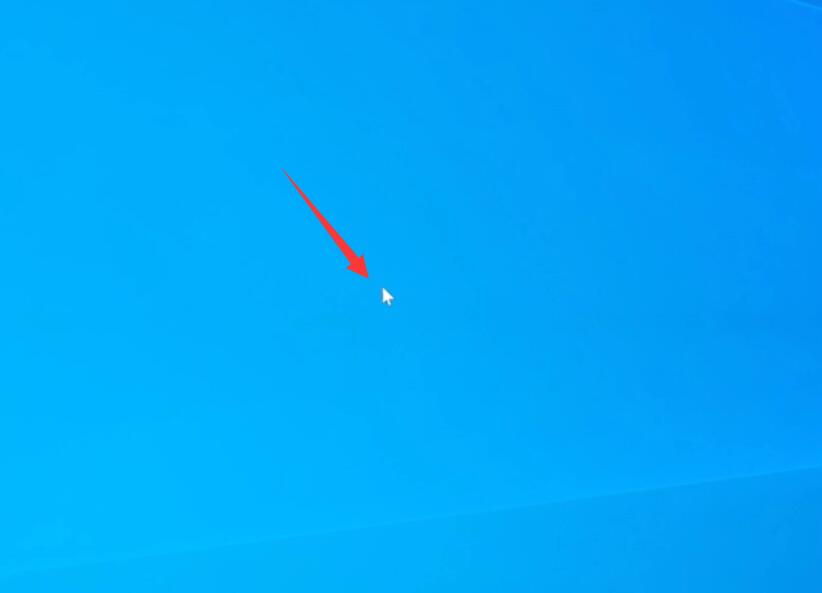
2、点击显示设置,选择电源和睡眠
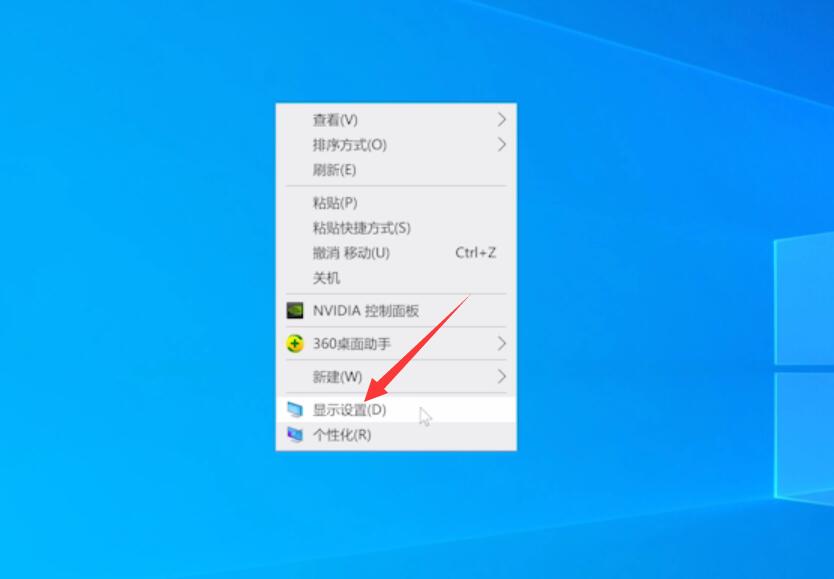
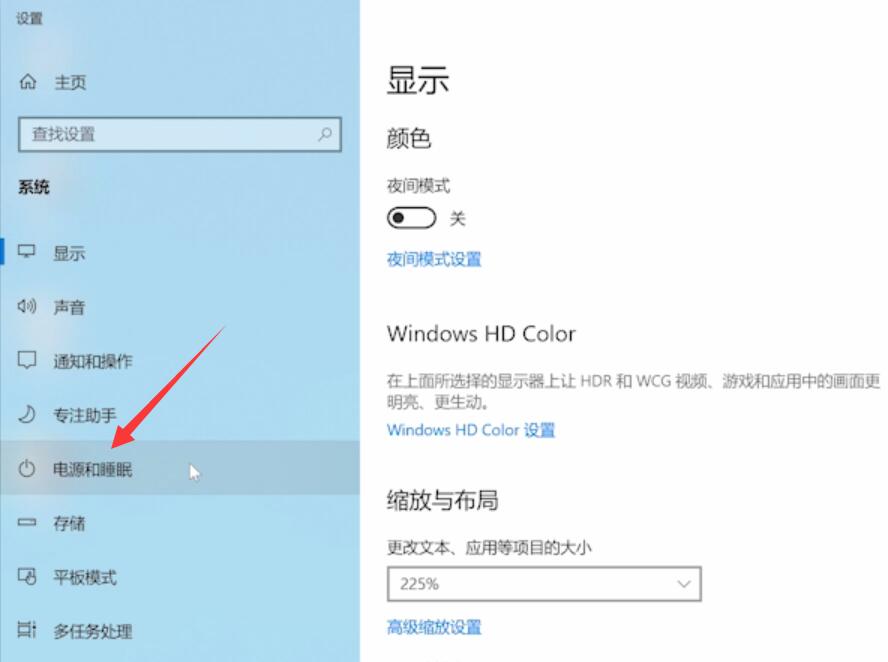
3、展开屏幕选项,把自动锁屏时间设置为从不
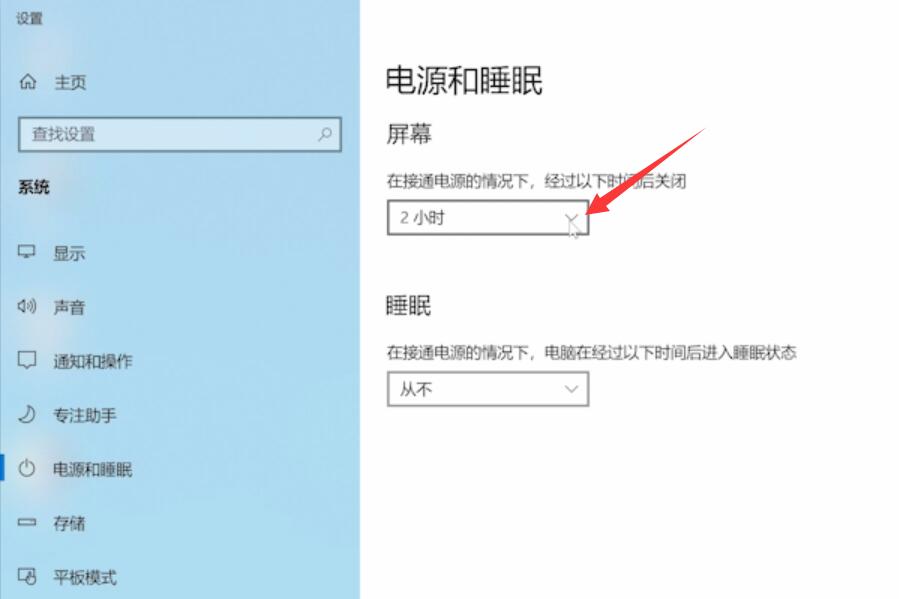
4、展开睡眠时间,把自动睡眠时间设置为从不就可以了
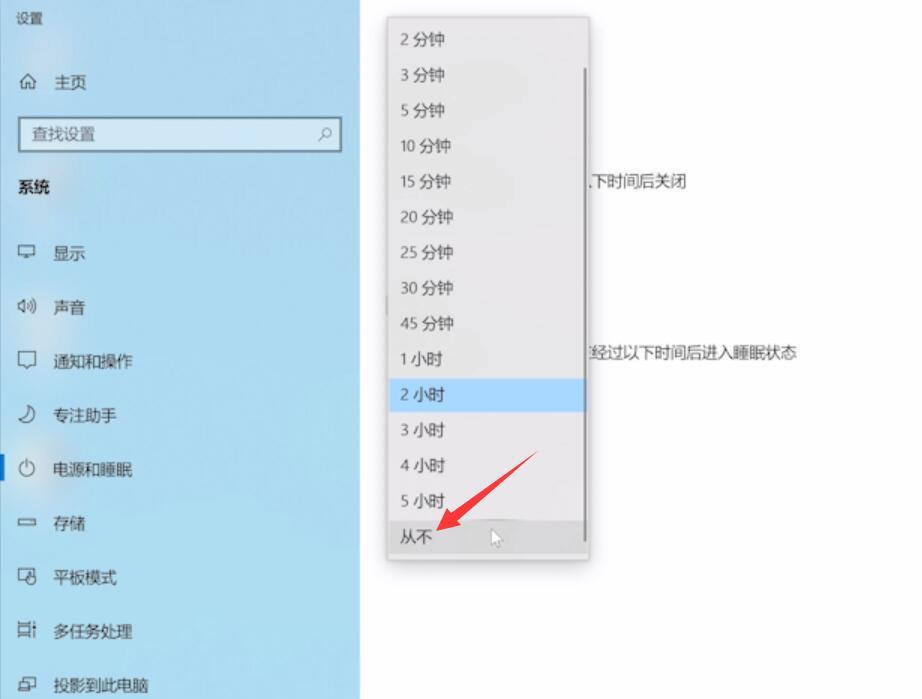
苹果电脑:
1、打开系统偏好设置,点击节能选项

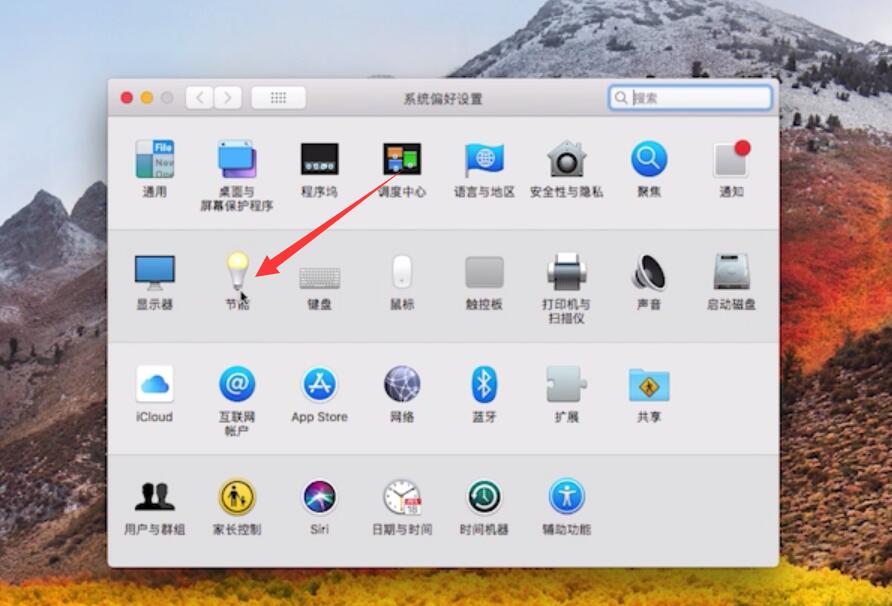
2、找到此时间段后关闭显示器,在滑动条上,把锁屏时间设置为永不就可以了
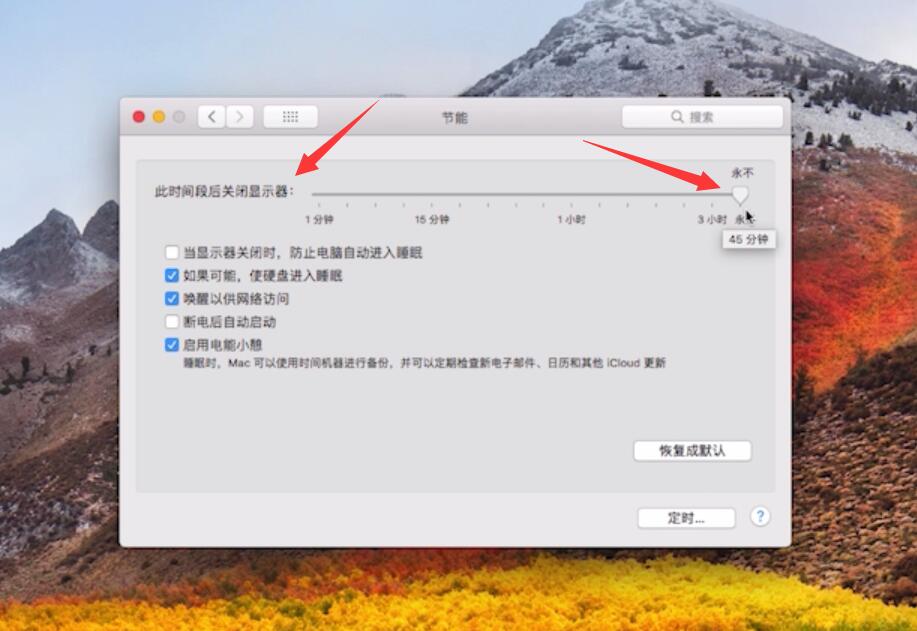
总结:
联想电脑:
右键桌面空白处
点击显示设置
屏幕锁屏时间设为从不
把睡眠时间设为从不
苹果电脑:
打开设置点击节能
把锁屏时间设为永不